如何在 Chromebook 上保留 Spotify 音樂 [2025 指南]
呼叫所有 Chromebook 音樂愛好者! 您是否厭倦了 Spotify 僅限在線流媒體限制的束縛? 是時候擺脫束縛,隨時隨地在 Chromebook 上聆聽您喜愛的音樂了。 在本指南中,我們將揭開其中的秘密 如何在 Chromebook 上保留 Spotify 音樂 就在您的指尖。 從強大的 Spotify Web Player 到 Spotify 的 Android 應用程序,甚至還有第三方選項,我們已經為您提供了您需要了解的一切。 準備好釋放 Chromebook 的真正潛力。 讓我們沉浸其中,讓節拍流動!
內容指南 第 1 部分:概述:Spotify 和 Chromebook第 2 部分:如何在 Chromebook 上播放 Spotify?第 3 部分:在 Chromebook 上播放 Spotify(無需付費)的最佳方法結論
第 1 部分:概述:Spotify 和 Chromebook
什麼是 Spotify
Spotify 是一種流行的在線音樂流媒體服務,可讓用戶快速訪問包含數百萬首歌曲、專輯、播放列表、播客甚至有聲讀物的海量收藏。 使用 Spotify 時,您可以聆聽來自世界各地的音樂、了解嶄露頭角的音樂家、跟踪您最喜歡的樂隊,並根據自己的喜好和收聽習慣構建自定義播放列表。 Spotify 龐大的目錄為各種風格和性格的音樂迷提供了聆聽的內容,包括從嘻哈到古典、流行到搖滾以及介於兩者之間的一切。
什麼是 Chromebook
Chromebook 是運行以下功能的筆記本電腦或平板電腦 谷歌的 Chrome 操作系統 和 Chrome 網絡瀏覽器。 Chrome 操作系統可與 Google 的應用程序套件無縫集成,包括 Gmail、Google Drive、Google Docs 等。 這種集成使用戶能夠輕鬆地跨多個設備訪問和同步數據,從而使協作和生產力變得輕而易舉。 Chromebook 於 2016 年升級為運行 Android 應用程序,向 Google Play 商店中的數千種應用程序開放了該平台。

您可以在 Chromebook 上使用 Spotify 嗎?
Spotify 的成功部分在於其無處不在。 您可以使用 Spotify 的網絡播放器、移動應用程序(適用於 Android、iOS)來訪問 Spotify。 您還可以在電視、機頂盒、智能手錶和家庭視頻遊戲機上找到 Spotify。 Spotify 還適用於 Windows 和 macOS。 在如此多方面的可用性中,Chrome OS 也出現了,這意味著您可以在 Chromebook 上輕鬆運行 Spotify。 如何在 Chromebook 上保留 Spotify 音樂? 您可以跳到下一部分。
第 2 部分:如何在 Chromebook 上播放 Spotify?
在這一部分中,我們將探討如何在 Chromebook 上播放 Spotify 的三種簡單方法。 無論是使用 Spotify Web Player、啟用離線模式,還是利用 Spotify Android 應用程序(如果可用),我們都能滿足您的需求。
1.使用Spotify網絡播放器
Spotify Web Player 是一種直接從 Chromebook 訪問和收聽 Spotify 音樂的便捷方式,無需任何額外的下載或安裝。 以下是如何使用 Spotify 網絡播放器在 Chromebook 上保留 Spotify 音樂,請按照以下步驟操作:
- 在 Chromebook 上打開您喜歡的網絡瀏覽器。
- 在地址欄中輸入“open.spotify.com”並按 Enter 鍵。
- 如果您沒有 Spotify 帳戶,請單擊“註冊”按鈕創建一個帳戶。 否則,單擊“登錄”並輸入您的 Spotify 帳戶憑據。
- 登錄 Spotify Web Player 後,您可以找到要下載的歌曲或專輯。

- 單擊“下載”按鈕保存您的收藏夾。
請隨意嘗試和探索 Spotify Web Player,以充分利用 Chromebook 上的音樂流媒體體驗。 請記住管理您下載的內容並定期刪除不需要的下載內容,以釋放 Chromebook 上的存儲空間。
2.安裝Spotify的Android版本
按照下面提供的步驟,您可以在 Chromebook 上使用 Spotify 的 Android 應用程序,為您提供更全面且功能豐富的 Spotify 體驗,包括支持離線音樂播放的可能性。 以下是如何通過 Spotify Android 應用程序在 Chromebook 上保留 Spotify 音樂。
- 單擊位於屏幕右下角的系統托盤。 單擊齒輪形的“設置”圖標。
- 在“設置”菜單中,向下滾動並單擊“應用程序”或“Google Play 商店”。
- 如果您看到“打開”或“啟用”Google Play 商店的選項,請單擊它以激活 Android 應用程序支持。 如果不是,您的 Chromebook 可能不支持 Android 應用。
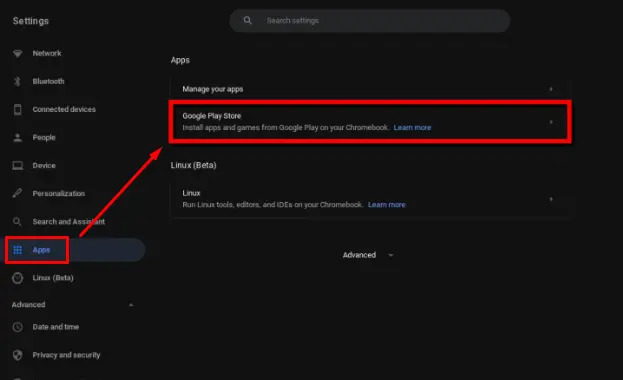
- 現在打開商店並找到 Spotify 應用程序。 您現在就可以下載。
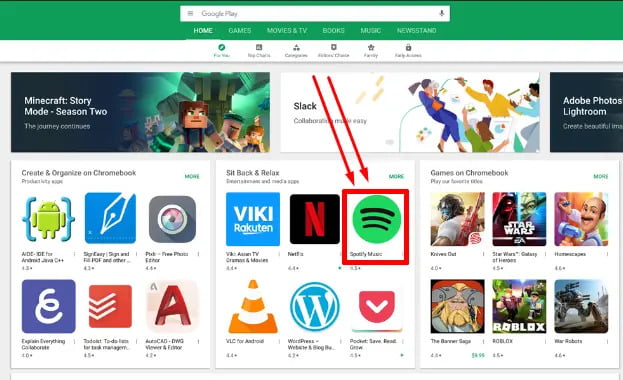
- 安裝完成後,單擊“打開”按鈕啟動 Spotify 應用程序。
- 使用您的憑據登錄您的 Spotify 帳戶。 如果您沒有帳戶,可以通過該應用免費註冊。
- 登錄後,您可以探索 Spotify 應用程序的功能,包括瀏覽歌曲、創建播放列表和發現新音樂。
- 找到您想要的歌曲並下載到您的計算機。
我們都知道如何通過上述方式在 Chromebook 上保留 Spotify 音樂。 但 Chromebook 的本地存儲空間通常有限。 購買 Chromebook 時,更多存儲空間意味著更多費用。 要在 Spotify 上聽音樂,整個流媒體還需要穩定的互聯網連接。 這一限制使得您在旅行時、在互聯網連接較差或沒有互聯網連接的地區,或者在 Wi-Fi 訪問受限的情況下很難在 Chromebook 上欣賞音樂。 用戶可能會遇到緩衝問題, Spotify 應用程序暫停,或音樂播放中斷。 免費 Spotify 用戶不得下載音樂進行保存。
建議研究其他方法或找到解決方法,以提高離線收聽體驗的質量或解決連接問題。 讓我們跳到下一部分。
第 3 部分:在 Chromebook 上播放 Spotify(無需付費)的最佳方法
音樂軟體 Spotify Music Converter 是一款功能強大的軟件解決方案,可讓您下載 Spotify 音樂並將其轉換為多種音頻格式,包括 MP3、FLAC、WAV 和 AAC 等流行選項。 這個方便的工具不僅可以讓您離線欣賞您最喜愛的 Spotify 曲目,還可以確保在轉換過程中保留原始音頻質量。
通過刪除 Spotify 音樂的 DRM(數字版權管理)保護,您可以自由地在任何設備上收聽您喜愛的曲目,即使沒有互聯網連接也是如此。 除了在 Chromebook 上播放歌曲外,您還可以 在 Apple Mac 上下載 Spotify、Windows 和更多免費 MP3 播放器。與AMusicSoft一起 Spotify Music Converter,線上串流媒體的限制已成為過去,您可以按照自己的方式真正享受您的 Spotify 音樂收藏。
如何使用 AMusicSoft 在 Chromebook 和任何裝置上保留 Spotify 音樂 Spotify Music Converter?這很簡單。您所需要做的就是按照以下簡單步驟操作:
- 下載並安裝 AMusicSoft Spotify Music Converter 您自己電腦上的軟體是開始使用程式的第一步。
- 之後,您需要選擇要下載和轉換的歌曲、播放列表或專輯。

- 選擇最適合您需求的輸出格式以及質量參數。

- 完成此操作後,您需要單擊“轉換”按鈕才能開始轉換過程。

- 之後,轉換完成後,您將能夠將轉換後的文件傳輸到任何設備,即使您未連接到該服務,您也可以從 Spotify 收聽您最喜歡的音樂。
結論
總而言之,了解如何在 Chromebook 上保留 Spotify 音樂至關重要,因為它將為您提供更廣泛的選擇來收聽和播放您最喜愛的 Spotify 音樂。 還有,擁有這樣的 音樂軟體 Spotify Music Converter 即使沒有 Chromebook 或沒有任何訂閱,也可以幫助您以不同的方式播放和流式傳輸 Spotify 音樂。 以上就是全部內容了,希望對您有所幫助!
人們也讀
Robert Fabry 是一位熱心的部落客,也是一位熱衷於科技的愛好者,也許他可以透過分享一些技巧來感染你。他也對音樂充滿熱情,並為 AMusicSoft 撰寫過這些主題的文章。